למידה דיגיטלית: הדרכה בנושא אינסטגרם instagram
- יסמין פרץ-מומחית להדרכות
- 24 ביוני 2020
- זמן קריאה 5 דקות
עודכן: 28 בנוב׳ 2021
אינסטגרם (באנגלית Instagram) היא אפליקציה חינמית ורשת חברתית עצמאית לשיתוף תמונות וסרטוני וידאו קצרים באורך של עד דקה, הנמצאת בבעלות חברת פייסבוק מאז שנת 2012. האפליקציה מאפשרת למשתמשים לצלם תמונות או סרטונים ולשתף אותן גם ברשתות חברתיות אחרות וכן "לעקוב" אחרי משתמשים אחרים באינסטגרם, לצפות ולהגיב על פוסטים של אחרים. בנוסף האפליקציה מאפשרת הוספה של מסננים גרפיים (פילטרים) שונים לתמונות לפני השיתוף.
בהדרכה זו נלמד על אינסטגרם, נכיר את המונחים המרכזיים באפליקציה: לייק, תגובה, שיתוף, סטורי ופוסט.
נושאי הלימוד בהדרכה זו:
1. יצירת חשבון אינסטגרם
2. מבנה "דף הבית" באינסטגרם ושורת האייקונים
3. שינוי הגדרות הפרטיות לפרופיל ציבורי או פרטי
4. "מעקב" אחרי פרופילים
5. פרסום פוסטים
6. פרסום סטורי
7. צפייה, כתיבת תגובות וסימון לייקים בפוסטים
8. שליחת הודעות לעוקבים ולפרופילים שונים

איך יוצרים חשבון אינסטגרם?
הורידו את אפליקציית אינסטגרם לאייפון מחנות האפליקציות של אפל או לאנדרואיד מחנות האפליקציות של גוגל.
לאחר התקנת האפליקציה, הקישו על אייקון המצלמה (הסמל של אינסטגרם) כדי לפתוח אותה.
הקישו על "הירשם באמצעות דוא"ל או מספר טלפון", ולאחר מכן הזינו את כתובת הדוא"ל או את מספר הטלפון שלכם (יהיה עליכם להזין קוד אימות לאחר מכן) והקישו על "הבא". אפשר בהחלט גם להקיש על "התחבר באמצעות פייסבוק" כדי להירשם באמצעות חשבון הפייסבוק שלכם (ולקצר את התהליך).
אם נרשמתם באמצעות כתובת הדוא"ל או מספר הטלפון שלכם, צרו שם משתמש וסיסמה, מלאו את פרטי הפרופיל והקישו על סיום. אם נרשמתם באמצעות פייסבוק, תתבקשו להיכנס לחשבון הפייסבוק שלכם אם אינכם מחוברים כעת.
מבנה "דף הבית" באינסטגרם ושורת האייקונים
המסך הראשון באפליקציה הוא מסך דף הבית. במסך זה מרוכז כל המידע על הפרופיל שלכם (תמונת פרופיל ושם משתמש, מס' עוקבים, מס' החשבונות שאתם עוקבים אחרים, מס' פוסטים שפורסמו ועוד). בנוסף לצפייה במידע על החשבון שלכם באינסטגרם, במסך זה תוכלו לערוך את הפרופיל שלכם (למשל לשנו שם או אימייל), לשנות תמונת פרופיל, לפרסם סטורי חדש ולצפות בתמונות/ סרטונים שפרסמתם באינסטגרם בעבר.

בתחתית האפליקציה (כמו שניתן לראות במסך זה ובכל אחד מהמסכים האחרים) ישנה שורה של אייקונים, אשר לחיצה עליהם מובילה לביצוע פעולות שונות באפליקציה. כך, לחיצה על האייקון בו מופיעה תמונתכם תחזיר אתכם ל"דף הבית" שלכם באינסטגרם; לחיצה על אייקון הלב תוביל אתכם למסך בו תוכלו לצפות בהתראות (מי סימן לייק לאחד מהפוסטים שלכם, מי מעוניין לעקוב אחריכם ושלח בקשה לאישורכם במידה והחשבון שלכם פרטי וסגור/ מי התחיל לעקוב אחריכם במידה וחשבונכם ציבורי, ועוד); לחיצה על אייקון ה + תוביל אתכם למסך בו תוכלו לבחור תמונה או וידאו לפרסום מהגלריה בטלפון שלכם או לצלם וידאו/ תמונה חדשה; לחיצה על אייקון זכוכית המגדלת יוביל אתכם למסך ובו סרטונים ותמונות מומלצים עבורכם מרחבי האינסטגרם. במסך זה תוכלו גם לחפש חשבונות (אנשים או עסקים) ספציפיים ולעקוב אחריהם; לבסוף, לחיצה על אייקון הבית תוביל אתכם למסך הפיד/ feed, בו תוכלו לצפות בפוסטים שפרסמו האנשים/ העסקים שאתם עוקבים אחריהם באינסטגרם.
שינוי הגדרות הפרטיות לפרופיל ציבורי או פרטי
במידה וברצונכם להפוך את חשבון האינסטגרם שלכם לציבורי (כל מי שרוצה יכול "לעקוב" אחריכם) או לפרטי (רק מי שאישרתם יכול לעקוב אחריכם ולראות את הפוסטים שפרסמתם), ראשית עליכם ללחוץ על אייקון 3 הפסים הנמצא בראש המסך מצד שמאל ואז, במסך שייפתח, ללחוץ על "הגדרות"/ "Setting":
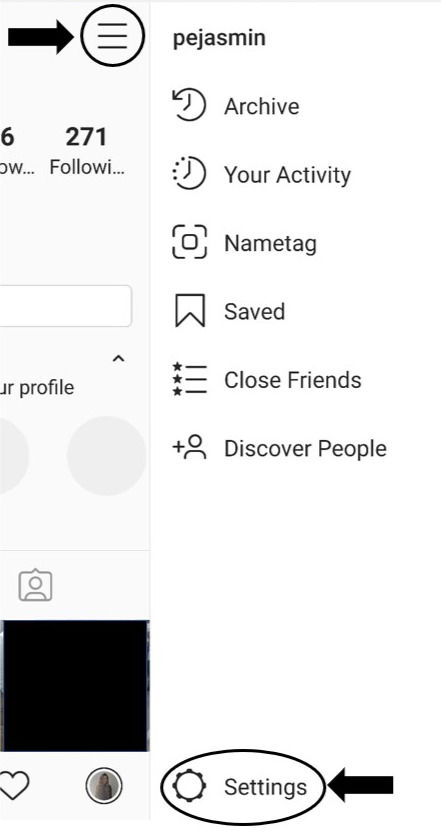
במסך ההגדרות לחצו על "פרטיות"/"Privacy":

במסך הפרטיות לחצו על "פרטיות החשבון"/"Account Privacy" (שימו לב כי בשורה זו תוכלו גם לראות האם כרגע החשבון פרטי או ציבורי):

לבסוף לחצו על הלחצן העגול ליד ה -"Private account /"חשבון פרטי" על מנת להפוך את חשבונכם לפרטי (שימו לב שצבע הרקע של הלחצן הופך לכחול). במידה ותרצו לבטל אפשרות זו ולהפוך את החשבון לציבורי בחזרה, תוכלו לעשות זאת בקלות ע"י לחיצה על אותו הלחצן, כך שצבע הרקע שלו יהפוך לאפור.

"מעקב" אחרי פרופילים
איך בעצם מוצאים אנשים שרוצים לעקוב אחריהם ואיך מוסיפים אותם לאינסטגרם שלנו?
על מנת לעקוב אחרי חשבון של אדם/ עסק מסוים, ראשית עליכם לחפש אותו באמצעות לחיצה על אייקון "זכוכית המגדלת" בתחתית המסך. במסך שייפתח יוצגו בפניכם המלצות לפרופילים שאולי תרצו לעקוב אחריהם, זאת ע"י הצגת הפוסטים (תמונות או וידאו) האחרונים שפרסמו. במידה ותרצו לעקוב אחר מפרסם הפוסט, לחצו על התמונה המבוקשת ואז כשתוצג בפניכם במסך מלא לחצו על "עקוב"/"Follow" המופיע לצד שם המפרסם מעל התמונה.
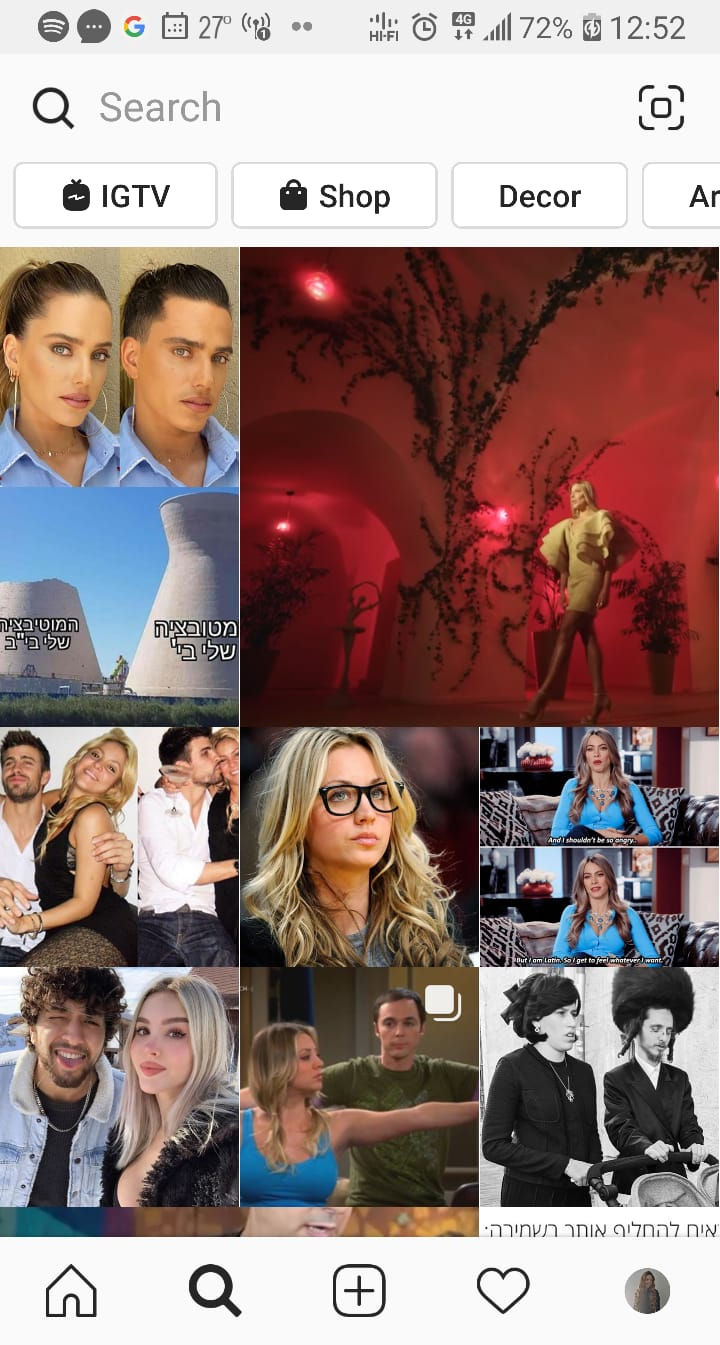
במידה וברצונכם לחפש אדם או עסק ספציפי, הקלידו את שמו בשורת החיפוש בראש המסך ואז לחצו על הפרופיל הרלוונטי מבין התוצאות שיוצגו:

לאחר שבחרתם בפרופיל המבוקש, תועברו ל"דף הבית" שלו באינסטגרם. על מנת לעקוב אחר הפרופיל (כלומר שהפוסטים שהוא מפרסם יוצגו אצלכם במסך ה"פיד"), לחצו על לחצן ה"Follow" המופיע בכחול מתחת לשם האדם/ העסק:

פרסום פוסטים
הגדרנו את פרטיות החשבון וצירפנו פרופילים אחריהם נרצה לעקוב ועכשיו נלמד איך מפרסמים פוסטים (תמונות או וידאו, אליהם לעיתים מצורף תיאור קצר).
הצעד הראשון שעליכם לעשות על מנת לפרסם פוסט הוא ללחוץ על אייקון ה + המופיע בשורת האייקונים בתחתית המסך. לאחר שעשיתם זאת יוצג בפניכם מסך, בו תצטרכו לבחור האם להוסיף תמונה/ סרטון מתוך מכשיר הטלפון שלכם או שתרצו לצלם תמונה/ וידאו באמצעות המצלמה של אינסטגרם.
במידה ותרצו להעלות תמונה מתוך מכשיר הטלפון, לחצו על "Gallery"/ "גלריה" בתחתית המסך (שורה מעל לשורת האייקונים) ואז בחרו בתמונה שתרצו לפרסם ע"י לחיצה עליה.
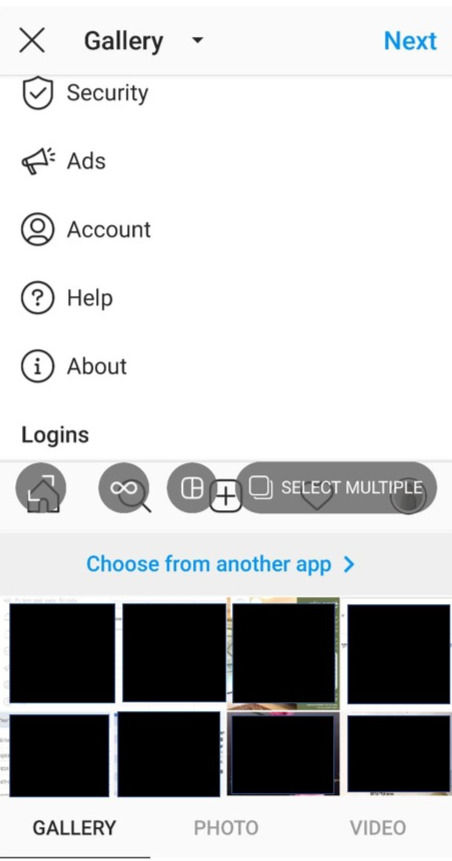
במידה ולא תרצו לפרסם תמונות מתוך המכשיר אלא לצלם תמונה/ סרטון באמצעות המצלמה של אינסטגרם,
תוכלו לעשות זאת ע"י בחירה ב "PHOTO"/ "צילום" או ב"VIDEO"/ וידאו, בהתאם למה שתרצו לצלם, ואז לחצו על הלחצן העגול במרכז המסך על מנת לצלם. כך נראה המסך כשמצלמים תמונה/ וידאו באמצעות האינסטגרם:

לאחר שצילמתם תמונה/ סרטון או בחרתם בתמונה מתוך הגלריה במכשיר הטלפון שלכם לחצו על "Next"/ "הבא" המוצג בראש המסך:

לאחר הלחיצה על "Next", תועברו למסך בו תוכלו לבחור פילטר (מסנן גרפי) בו תרצו להשתמש, מבין הפילטרים המוצעים שלכל אחד מהם אפקט שונה:

במידה ותרצו לערוך את התמונה, לחצו על "Edit"/ "ערוך" בשורה שבתחתית המסך ואז עירכו את התמונה לפי רצונכם במסך הבא:

סיימתם לערוך/ להוסיף פילטרים? מצוין. לחצו על "Next" ועברו למסך הבא, בו בשורה שליד התמונה המוקטנת תוכלו להוסיף משפט לתיאור התמונה, לתייג אנשים (ע"י לחיצה על Tag People ואז הקלדת שם האדם שתרצו לתייג) או להוסיף מיקום (ע"י לחיצה על Add Location). כמו כן תוכלו לפרסם את אותו הפוסט גם בפייסבוק אם תרצו, זאת ע"י לחיצה על הלחצן המופיע מימין ל"Facebook", אשר נמצא מתחת לאפשרות "Also post to"/ "פרסם גם ב".
לסיום ושיתוף לחצו על "Share"/ "שתף" המוצג בכחול בראש המסך.

חשוב לציין כי ככל שיהיו לכם יותר עוקבים וככל שהתמונה/ סרטון שתפרסמו יהיו יותר מושקעים, כך מספר הלייקים שתקבלו על הפוסטים יהיה גדול יותר.
פרסום סטורי
סטורי הינו סרטון וידאו או תמונה זמניים, אשר מרגע הפרסום מופיעים באינסטגרם במשך 24 שעות בלבד. על מנת לפרסם סטורי, יש לעבור למסך הפיד ע"י לחיצה על אייקון הבית בשורת האייקונים ולאחר מכן ללחוץ על תמונת הפרופיל המוקטנת שלכם, המופיעה בעיגול כשמתחתיה הכיתוב "Your Story".

במסך שייפתח תוכלו לצלם את הסטורי שתרצו (באמצעות לחיצה על הלחצן העגול והלבן) או לבחור בתוספות שונות (למשל איפור, ריסים מלאכותיים, אוזני ואף כלב ועוד) אותם תרצו להוסיף לתמונה, זאת ע"י החלקה שמאלה של האייקונים המופיעים מימין ללחצן הצילום, עד לבחירה בתוספת הרצויה, ואז ללחוץ על לחצן הצילום כדי לצלם סטורי "משודרג".

לאחר שלחצתם על לחצן הצילום תועברו למסך הבא, בו ע"י לחיצה על אחד מהאייקונים שבראשו תוכלו להוסיף טקסט, מדבקות שונות, שרבוטים ועוד לסטורי שלכם. לסיום ולפרסום הסטורי לחצו על תמונת הפרופיל המוקטנת שלכם, המוצגת מצד שמאל למטה כאשר מתחתיה הכיתוב "Your Story".
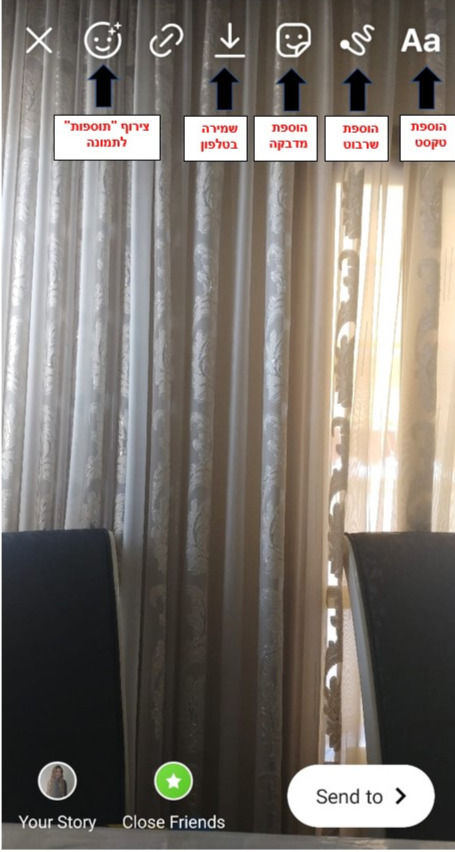
צפייה, כתיבת תגובות וסימון לייקים בפוסטים
על מנת לצפות בפוסטים שפרסמו האנשים/ עסקים שבחרתם לעקוב אחריהם, עליכם לעבור למסך ה"פיד", זאת ע"י לחיצה על אייקון הבית בשורת האייקונים. יש לגלול את המסך למטה על מנת לראות את שלל הפוסטים המוצגים בפיד, ובמידה ונתקלתם בפוסט שאהבתם ותרצו לסמן לייק כביטוי לכך (וכפרגון למפרסם הפוסט...) תוכלו לעשות זאת ע"י לחיצה על אייקון הלב המופיע מתחת לתמונה/ סרטון. במידה ותרצו לכתוב תגובה לפוסט, תוכלו לעשות זאת ע"י לחיצה על אייקון בועת הקומיקס והקלדת התגובה הרצויה.

שליחת הודעות לעוקבים ולפרופילים שונים
במידה ותרצו לשלוח הודעה לאחד מהעוקבים שלכם באינסטגרם או לפרופיל של עסק/ אדם אחר, תוכלו לעשות זאת ע"י לחיצה על אייקון החץ שנמצא בראש מסך הפיד מצד ימין:

לאחר הלחיצה על החץ, תועברו למסך בו יופיעו האנשים/ עסקים להם שלחתם הודעות בעבר. במידה ואתם מעוניינים לשלוח הודעה לאדם/ עסק שאינו מופיע ברשימה זו, תוכלו לעשות זאת ע"י הקלדת שמו בשורת החיפוש, לחיצה על הפרופיל הרלוונטי מבין התוצאות המוצגות ואז הקלדת הודעה בשורת ההודעות ולחיצה על "Send"/ "שלח, לסיום.

לסיכום, אינסטגרם היא אפליקציה חינמית ורשת חברתית עצמאית לשיתוף תמונות וסרטוני וידאו קצרים באורך של עד דקה, הנמצאת בבעלות חברת פייסבוק מאז שנת 2012. בהדרכה זו למדנו ליצור חשבון אינסטגרם; מהו המבנה של "דף הבית" באינסטגרם ושל שורת האייקונים; איך לשנות את הגדרות הפרטיות כך שהפרופיל יוגדר כציבורי או פרטי; "לעקוב" אחרי פרופילים חדשים; לפרסם פוסטים; לפרסם סטורי; לצפות,לכתוב תגובות ולסמן לייקים בפוסטים; וכן לשלוח הודעות לעוקבים ולפרופילים שונים.
אתם מוזמנים להמשיך ולגלוש במרכז ההדרכה שלנו וללמוד תכנים נוספים.
בהצלחה,
TechBuddy
תגובות